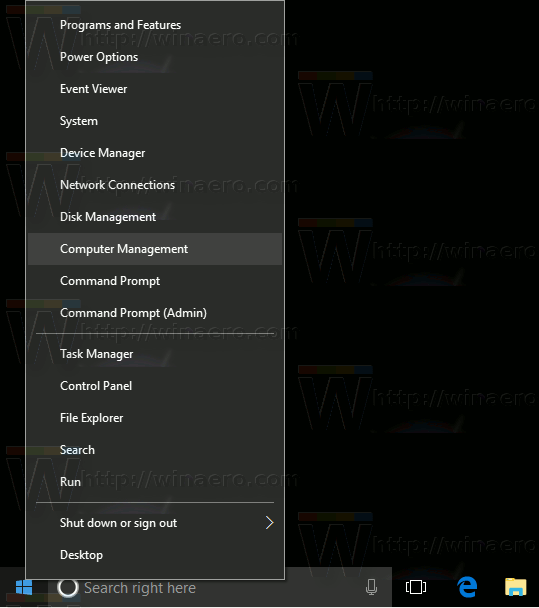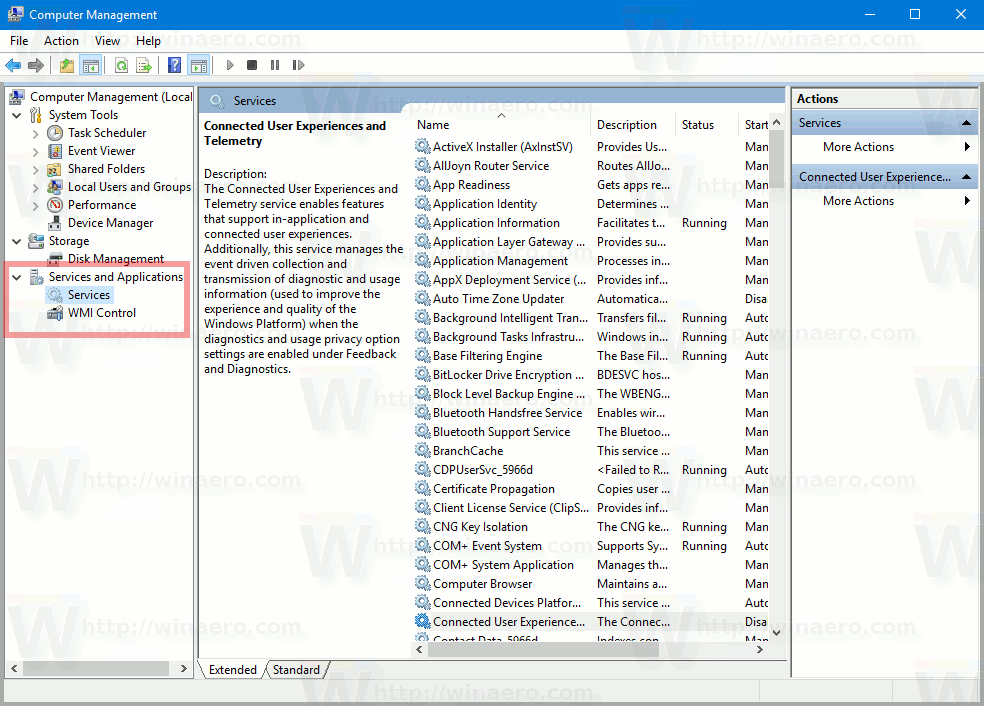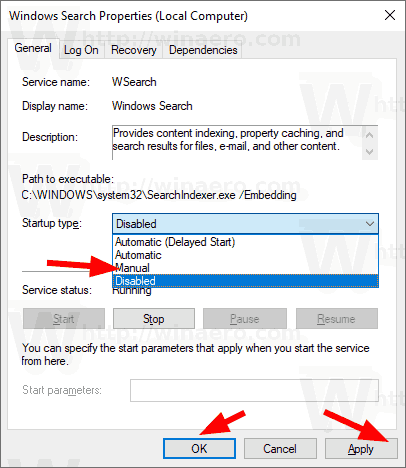Ang Windows 10 Build 18875 ay ang pinakabagong pagbuo ng Insider Preview sa sandaling ito ng pagsusulat. Inilabas ito ng Microsoft sa Mga Insider sa parehong Fast Ring at Skip Ahead. Sa kasamaang palad, mayroong ilang isyu sa pagbuo na ito, napakaraming mga gumagamit ang nakakakuha ng Error 0x80242016. Lumilitaw ito bilang 'error 0x80242016 : Windows 10 Insider Preview 18875.1000 (rs_prerelease) 'mula sa WindowsUpdateClient sa log ng kaganapan. Narito ang isang pag-aayos.
Anunsyo
kung paano buksan ang isang file ng cbz
Sa ilang kadahilanan, ang isyu ay nauugnay sa tampok na Paghahanap sa Windows. Marahil ang serbisyo sa Paghahanap sa Windows ay nag-crash, na ginagawang pabalik ng installer ang pag-upgrade. Narito ang mga hakbang na kailangan mong gawin upang matagumpay na mai-update ang iyong Insider Preview na bersyon ng Windows upang Bumuo ng 18875.

Mayroong isang bilang ng mga isyu na nai-post sa Feedback Hub na nagkukumpirma sa isyu ng pag-upgrade ng build. May kamalayan ang Microsoft tungkol sa problemang ito at nagtatrabaho upang magbigay ng isang solusyon.
Ang error code 0x80242016 ay nangangahulugang 'WU_E_UH_POSTREBOOTUNEXPectedSTATE Ang estado ng pag-update matapos makumpleto ang operasyon na post-reboot ay hindi inaasahan'. Sa kasamaang palad, hindi ito nagbibigay sa amin ng isang bakas ng totoong nangyari.
kung paano upang pilitin update android marshmallow
Narito ang isang simpleng pag-aayos na maaari mong mailapat nang hindi naghihintay para sa opisyal na patch. Sa pamamagitan ng paggamit nito, nagawa kong ma-upgrade ang OS sa Windows 10 Build 18875.1000 (rs_prerelease).
Upang Ayusin ang Error 0x80242016 sa Windows 10 Build 18875,
- Pindutin ang Win + X shortcut keys sa keyboard upang buksan ang menu ng Power user. Bilang kahalili, maaari kang mag-right click sa Start menu.
- Piliin ang itemPamamahala sa Computermula sa menu.
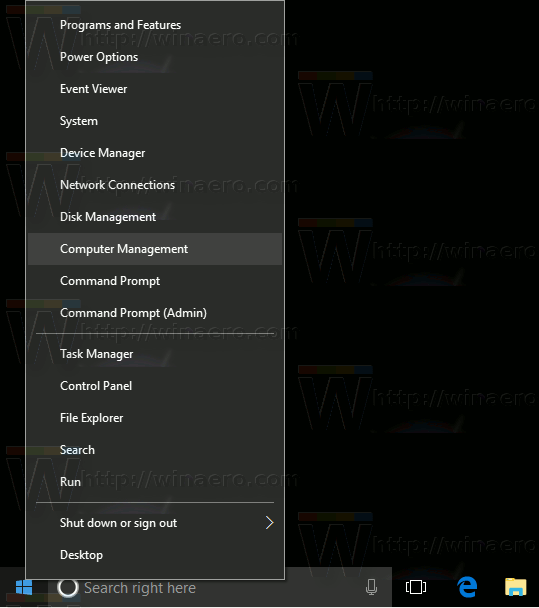
- Bubuksan ang utility ng Computer Management. Sa kaliwa, palawakin ang pagtingin ng puno sa Mga Serbisyo at Aplikasyon Mga Serbisyo.
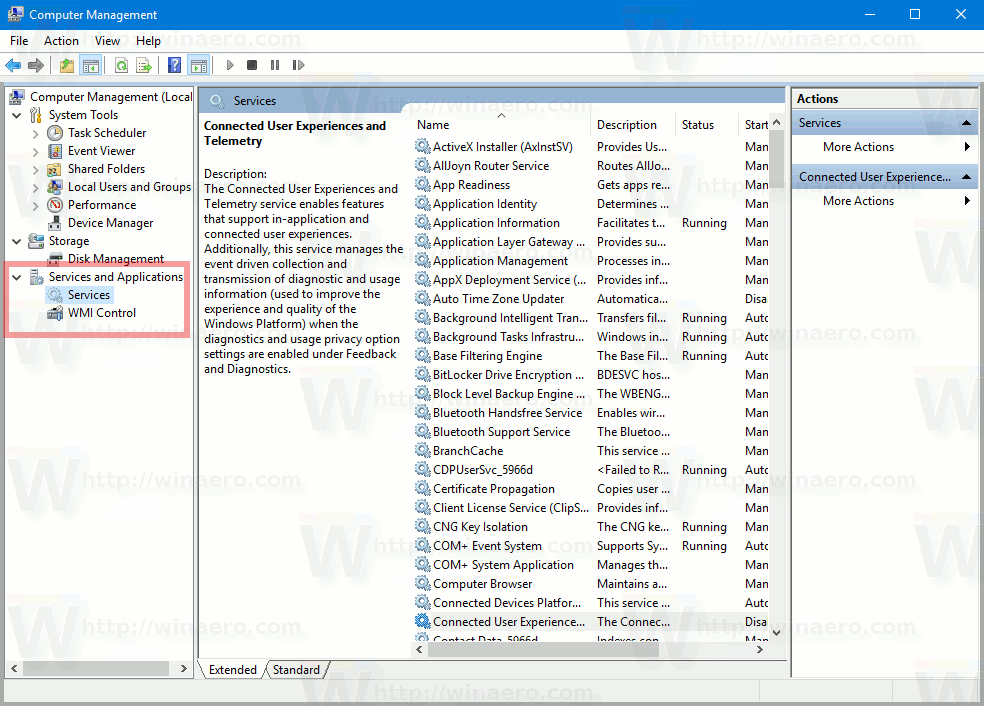
- Sa kanan, hanapin at i-double click ang serbisyo na pinangalanang find at i-double click ang serbisyoPaghahanap sa Windows.
- Sa listahan ng drop down na 'Uri ng pagsisimula' piliin ang 'Huwag paganahin' upang hindi paganahin ang serbisyo.
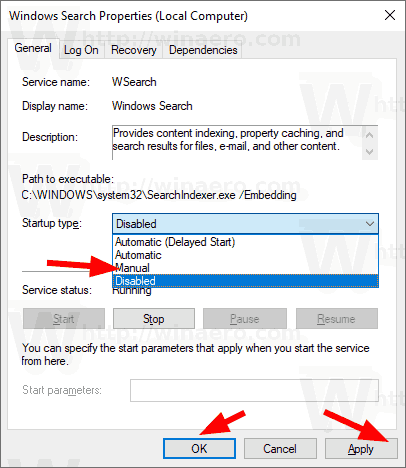
- Mag-click saMag-applyatOK lang.
- I-reboot ang iyong PC upang mai-install ang Windows 10 Build 18875.
Tapos ka na!
Para sa sanggunian, tingnan kung paano hindi paganahin ang isang serbisyo sa Windows 10 .
alisin ang mga ad mula sa papagsiklabin sunog 7
Windows 10 Build 18875
Nagsasalita para sa Windows 10 Build 18875, hindi kasama dito ang maraming mga bagong tampok. Ang pangunahing pagbabago nito ay ang New Japanese IME.

Gayundin, nagsasama ito ng mga pangkalahatang pag-aayos at pagpapabuti na sakop sa sumusunod na post.
Windows 10 Build 18875 (20H1, Mabilis na singsing at Laktawan sa Unahan)
Salamat kay Rajanivasu para sa kanyang paghanap.